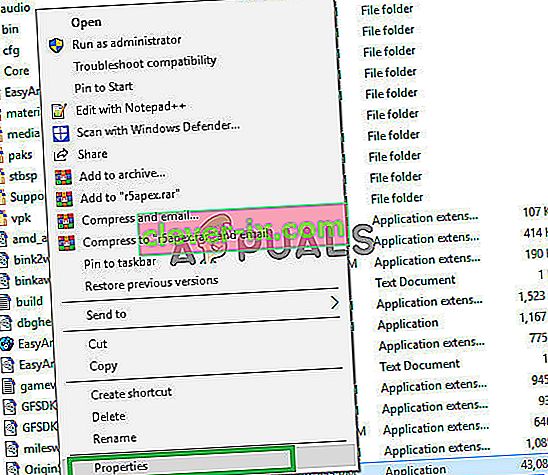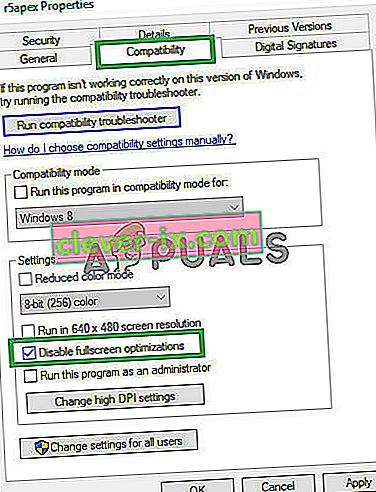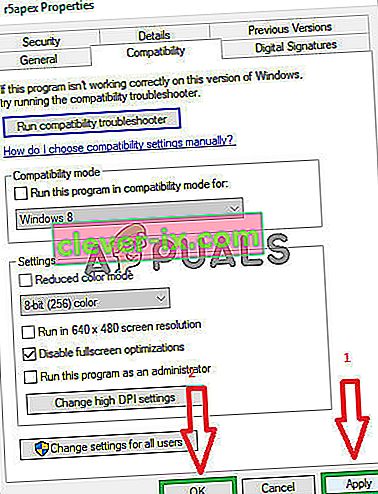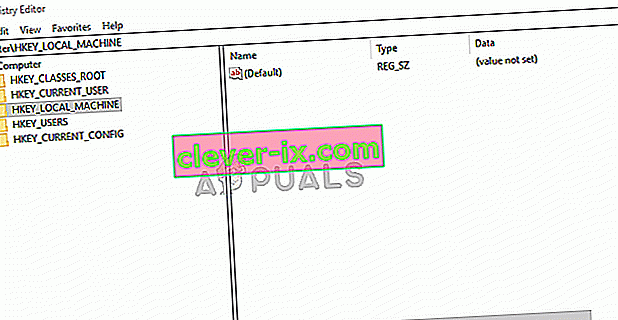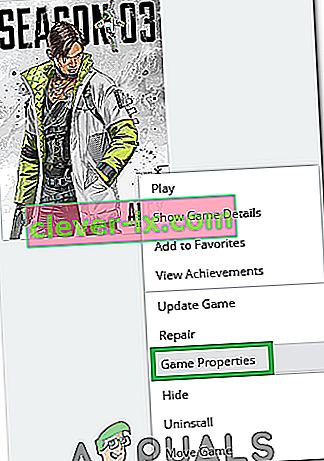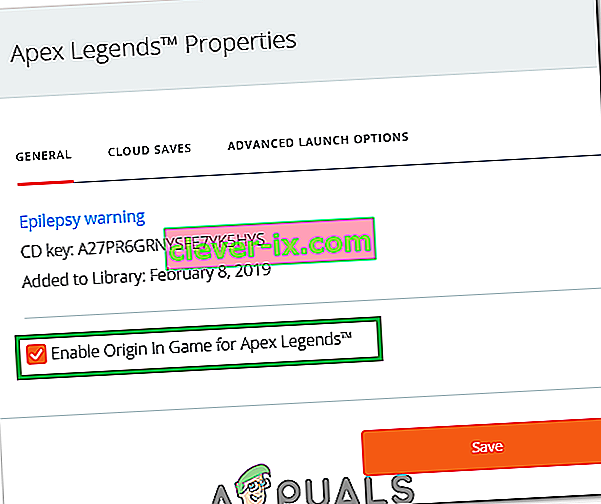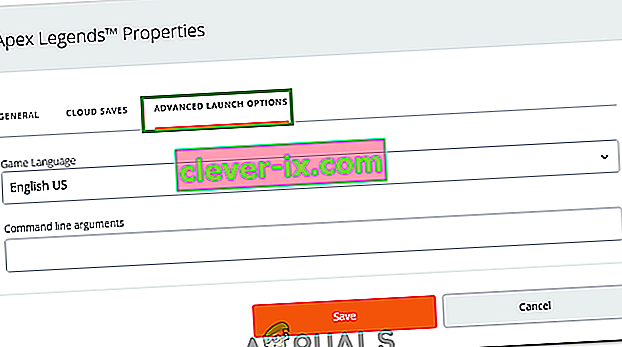Apex Legends je nově vydaná bitevní královna free to play, která v poslední době vzala herní komunitu bouří a během pouhých dvou měsíců získala více než 50 milionů hráčů. Tato hra byla vyvinuta společností Respawn Entertainment a publikována společností Electronic Arts. Apex Legends kombinuje prvky z TitanFall a mnoha dalších střelců založených na třídě.

Poměrně nedávno však přišlo mnoho zpráv o uživatelích, kteří při hraní hry narazili na náhodné pády. V tomto článku vás budeme informovat o některých důvodech, kvůli kterým mohou být tyto chyby spuštěny, a poskytneme vám životaschopná řešení, abychom tento problém zcela odstranili.
Co způsobuje zhroucení legend Apex?
Za haváriemi není žádný konkrétní důvod, ale podle našich zpráv byly nejčastějšími důvody:
- Optimalizace na celou obrazovku: Systém Windows obsahoval novou funkci, která se pokouší spustit každou hru jako okno bez okrajů a vylepšit tak hraní, ale tato funkce může často způsobit problémy s hrami, které nejsou dobře optimalizovány. Je možné, že by to mohlo způsobit selhání Apex Legends.
- Správní oprávnění: Existují určité prvky hry, které ke správnému fungování potřebují oprávnění správce, pokud hře nebyla udělena oprávnění správce, což by mohlo způsobit její selhání.
- Alt + Tab: U mnoha uživatelů došlo ke zhroucení pouze v případě, že uživatel během hry stiskl „Alt + Tab“, aby přepnul karty ve Windows. Toto je chyba v Apex Legends, kdykoli se otevře po minimalizaci stisknutím „Alt + Tab“, může dojít k chybě.
- Zastaralé grafické ovladače: Je také možné, že ovladače grafické karty ve vašem systému jsou staré a zastaralé. Jelikož je Apex Legends nově vydaná hra, může dojít k poruše, pokud používáte ovladače, které ji nepodporují.
- Chybějící soubory: Je možné, že některé důležité soubory ze hry mohou chybět. Hra potřebuje všechny soubory, aby všechny její prvky fungovaly správně, a pokud jsou poškozené nebo chybí, mohou také způsobit selhání hry bez chyby.
- Redistribuovatelné balíčky Visual C ++: Tyto balíčky jsou buď nesprávně nakonfigurovány, nebo se navzájem ovlivňují, pokud je v počítači nainstalováno více instancí. Nezapomeňte je odinstalovat .
- GameDVR: Toto je funkce systému Windows pro streamování a hraní her, ale brání tomu, aby hra fungovala správně, a měli byste ji deaktivovat pomocí registru.
- Váš soubor virtuální paměti může být příliš malý a měli byste zvážit jeho zvětšení, aby jej hra mohla použít jako další RAM.
Nyní, když máte základní znalosti o povaze problému, přejdeme k řešení.
Řešení 1: Zakažte optimalizaci celé obrazovky.
Full-Screen Optimization je nová funkce, která se pokouší spustit hru jako okno bez okrajů. Tato funkce může často způsobit problémy s hrami, které nejsou dobře optimalizovány. Je možné, že by to mohlo způsobit selhání Apex Legends. V tomto kroku jej proto deaktivujeme.
- Klepněte pravým tlačítkem na zástupce Apex Legends a vyberte „ Otevřít umístění souboru “ nebo jej vyhledejte na vyhledávací liště Windows, pokud nemáte zástupce na ploše.

- Jakmile jste uvnitř instalační složku hry, pravým - kliknutím na tlačítko „ r5apex.exe “ a zvolte Vlastnosti .
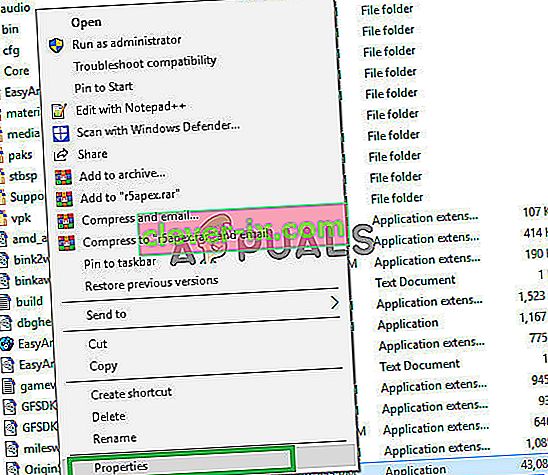
- Uvnitř vlastností klikněte na kompatibilitu a zaškrtněte políčko „ Zakázat optimalizaci celé obrazovky “.
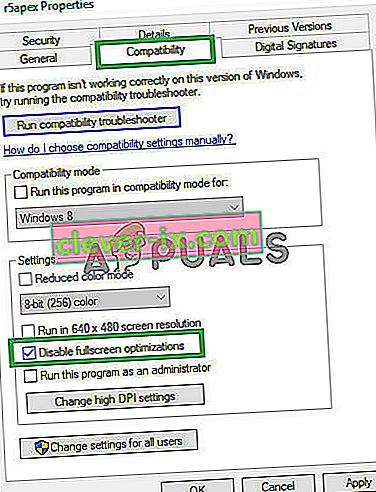
- Použijte svá nastavení.
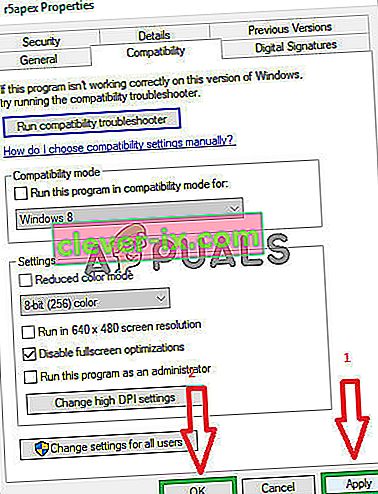
- Spusťte hru a zkontrolujte, zda problém přetrvává.
Řešení 2: Udělení oprávnění správce.
Existují určité prvky hry, které ke správnému fungování potřebují oprávnění správce, pokud hře nebyla udělena oprávnění správce, což by mohlo způsobit její selhání. V tomto kroku tedy uděláme administrátorská oprávnění hry:
- Klikněte pravým tlačítkem na zástupce „ Apex Legends “ na ploše a vyberte „ Otevřít umístění souboru “ nebo jej vyhledejte ve vyhledávací liště Windows.

- Jakmile se dostanete do instalační složky, klikněte pravým tlačítkem na „ r5apex.exe “ a klikněte na „ Vlastnosti “.
- Ve vlastnostech hry klikněte na kartu „Kompatibilita“ a zaškrtněte políčko „ Spustit jako správce “.
- Použijte svá nastavení.
- Spusťte hru a zkontrolujte, zda problém přetrvává.

Řešení 3: Vyhněte se „minimalizaci“ hry.
U mnoha uživatelů došlo ke zhroucení pouze v případě, že během hry uživatel stiskl „ Alt + Tab “, aby přepnul karty ve Windows. Toto je chyba v Apex Legends, kdykoli se otevře po minimalizaci stisknutím „Alt + Tab“, může dojít k chybě. Proto se snažte vyhnout se používání „ Alt + Tab “ během hraní hry a pokud restartujete, aby nedošlo k selhání hry.
Řešení 4: Ověření herních souborů.
Je možné, že některé důležité soubory ze hry mohou chybět. Aby hra správně fungovala, potřebuje všechny soubory. V tomto kroku proto zkontrolujeme, zda jsou přítomny všechny soubory hry. Pro to:
- Otevřete si Origin klienta a přihlaste se ke svému účtu
- Klikněte na možnost „ Knihovna her “ v levém podokně.

- Na kartě „ Knihovna her “ klikněte pravým tlačítkem na „ Apex Legends “ a vyberte „ Opravit hru “

- Klient začne ověřovat soubory hry.
- Po dokončení automaticky stáhne všechny chybějící soubory a nahradí poškozené soubory, pokud existují.
- Spusťte hru a zkontrolujte, zda problém přetrvává.
Řešení 5: Odinstalujte znovu distribuovatelné balíčky Visual C ++
Vzhledem k tomu, že tento problém můžeme často obviňovat z aktualizace systému Windows, je docela možné, že verze Microsoft Visual C ++ Redistributable nainstalovaná vedle hry jednoduše není platná a možná ji budete chtít skutečně nainstalovat ručně. Jiné programy také instalují Visual C ++ Redistributable samostatně a je možné, že tyto verze spolu nevycházejí dobře.
- Klepněte na tlačítko Start Menu a otevřete Ovládací panely pomocí vyhledávání na právě tam. Můžete také kliknout na ikonu ve tvaru ozubeného kola, abyste mohli otevřít aplikaci Nastavení, pokud máte OS Windows 10
- V Ovládacích panelech přepněte možnost Zobrazit jako na Kategorie v pravém horním rohu a klikněte na Odinstalovat program v části Programy v dolní části okna Ovládacích panelů.

- Pokud používáte aplikaci Nastavení ve Windows 10, pouhým kliknutím na Aplikace by se měl okamžitě otevřít seznam všech nainstalovaných programů v počítači.
- Vyhledejte balíček Microsoft Visual C ++ Redistributable Package v Ovládacích panelech nebo v Nastavení a po jednom kliknutí klikněte na Odinstalovat. Můžete si všimnout, že existuje několik různých verzí nástroje. Budete si je muset poznamenat a opakovat proces odinstalování pro každou z nich.
- Možná budete muset potvrdit některá dialogová okna a postupovat podle pokynů, které se zobrazí spolu s průvodcem odinstalací .

- Po dokončení procesu odinstalace klikněte na Dokončit a opakujte proces odinstalování pro všechny verze balíčku Visual C ++.
- Otevřete Origin poklepáním na jeho ikonu a přejděte do nabídky Knihovna her, která by měla být umístěna v levém podokně na obrazovce.

- Klikněte na ikonu Apex Legends v knihovně her, klikněte pravým tlačítkem na ikonu ozubeného kola vedle oranžového tlačítka Přehrát a v místní nabídce vyberte možnost Opravit. Nechte to dokončit proces a zkontrolujte, zda se problém stále objevuje!
Řešení 6: Zvyšování virtuální paměti
Tato konkrétní metoda pomohla mnoha uživatelům vyřešit jejich problém téměř okamžitě. Bez ohledu na to, kolik paměti RAM máte, přidání nějaké paměti souborů stránek vám může pomoci problém vyřešit, protože vysoce kvalitní nastavení hry někdy vyžaduje to, co může potřebovat, protože si vyhradí místo na pevném disku, které bude použito jako další paměť RAM.
- Pravým tlačítkem klikněte na položku Tento počítač, kterou obvykle najdete na ploše nebo v Průzkumníku souborů. Vyberte možnost Vlastnosti .

- Klikněte na tlačítko „ Upřesnit nastavení systému “ v pravé části okna a přejděte do části Upřesnit V části Výkon klikněte na Nastavení a přejděte na kartu Upřesnit v tomto okně.
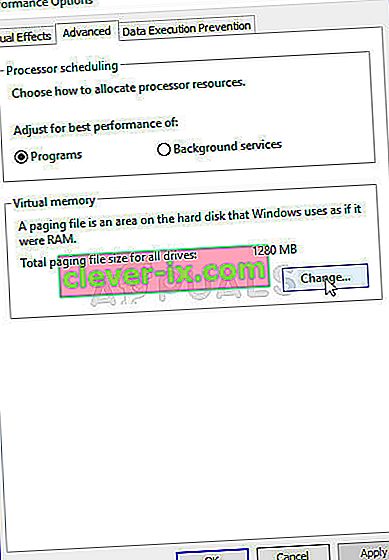
- V části Virtuální paměť klikněte na Změnit . Pokud je zaškrtnuto políčko „ Automaticky spravovat velikost stránkovacího souboru pro všechny jednotky “, zrušte jeho zaškrtnutí a vyberte oddíl nebo jednotku, kam chcete uložit paměť stránkovacího souboru.
- Poté, co vyberete správný disk, klikněte na přepínač vedle vlastní velikosti a vyberte počáteční a maximální . Pravidlem pro vyřešení problému s touto chybou je přidělit dva gigabajty navíc, než jste již použili.

- Ujistěte se, že jste nastavili počáteční a maximální velikost na stejnou hodnotu, abyste zabránili velkým změnám. Zkontrolujte, zda Apex Legends stále havaruje!
Řešení 7: Zakažte GameDVR pomocí registru
GameDVR je funkce zabudovaná do systému Windows a rozhodně může mít dopad na váš herní výkon. Je možné jej deaktivovat pomocí Editoru registru, ale mějte na paměti, že budete muset postupovat opatrně podle pokynů, aby nedošlo k nestabilitě vašeho systému. Postupujte podle pokynů níže!
- Protože se chystáte odstranit klíč registru, doporučujeme vám zkontrolovat tento článek, který jsme pro vás bezpečně zálohovali, abyste předešli dalším problémům. Pokud však budete postupovat opatrně a správně, nic se nestane.
- Otevřete okno Editoru registru zadáním příkazu „ regedit “ do vyhledávacího panelu, nabídky Start nebo do dialogového okna Spustit, do kterého lze vstoupit pomocí kombinace kláves Windows + R. V levém podokně přejděte na následující klíč v registru:
HKEY_CURRENT_USER \ System \ GameConfigStore

- Klikněte na tento klíč a zkuste vyhledat položku s názvem GameDVR_Enabled . Klepněte na něj pravým tlačítkem a v místní nabídce vyberte možnost Upravit .

- V okně Úpravy v části Údaj hodnoty změňte hodnotu na 0 a použijte provedené změny. Potvrďte veškerá bezpečnostní dialogová okna, která se mohou během tohoto procesu objevit. Dále budete muset přejít do tohoto umístění v registru:
HKEY_LOCAL_MACHINE \ SOFTWARE \ Policies \ Microsoft \ Windows
- Jakmile se tam dostanete, klikněte pravým tlačítkem na klávesu Windows na navigačním panelu a zvolte Nový >> Klíč. Pojmenujte jej GameDVR . Přejděte na něj a vytvořte novou položku DWORD Value nazvanou AllowGameDVR kliknutím pravým tlačítkem na pravou stranu okna a výběrem Nové >> DWORD (32bitová) hodnota . Klepněte na něj pravým tlačítkem a v místní nabídce vyberte možnost Upravit .
- V okně Úpravy v části Údaj hodnoty změňte hodnotu na 0 a použijte provedené změny.
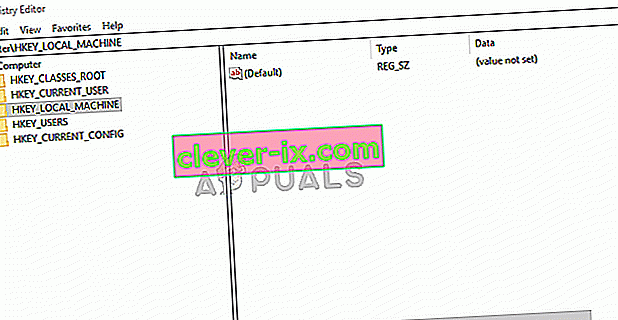
- Nyní můžete počítač ručně restartovat kliknutím na nabídku Start >> Tlačítko napájení >> Restartovat a zkontrolovat, zda problém nezmizí. Tím se efektivně deaktivuje GameDVR, takže zkontrolujte, zda Apex Legends stále havaruje!
Řešení 8: Aktualizace grafických ovladačů.
V některých případech jsou ovladače grafické karty v systému staré a zastaralé. Jelikož je Apex Legends nově vydaná hra, může dojít k poruše, pokud používáte ovladače, které ji nepodporují. V tomto kroku proto aktualizujeme ovladače grafické karty a k tomu:
Pro uživatele Nvidia:
- Klikněte na vyhledávací lištu na levé straně hlavního panelu

- Zadejte Geforce Experience a stiskněte klávesu Enter
- Kliknutím na první ikonu otevřete aplikaci

- Po přihlášení klikněte na možnost „ Ovladače “ vlevo nahoře .
- Na této kartě klikněte vpravo nahoře na možnost „ Zkontrolovat aktualizace “
- Poté aplikace zkontroluje, zda jsou k dispozici nové aktualizace

- Pokud jsou aktualizace k dispozici, zobrazí se tlačítko „ Stáhnout “

- Jakmile na něj kliknete, ovladač se začne stahovat
- Po stažení ovladače vám aplikace nabídne možnost instalace „ Express “ nebo „ Custom “.
- Klikněte na možnost instalace „ Express “ a ovladač se automaticky nainstaluje
- Po dokončení instalace spusťte hru a zkontrolujte, zda problém přetrvává.
Poznámka: Pokud tento problém stále přetrvává, doporučujeme zkusit vrátit grafické ovladače zpět.
Pro uživatele AMD:
- Pravé - Klikněte na plochu a vyberte Nastavení AMD Radeon

- V Nastavení klikněte na Aktualizace v pravém dolním rohu

- Klikněte na „ Zkontrolovat aktualizace “

- Pokud je k dispozici nová aktualizace, zobrazí se nová možnost
- Klikněte na možnost a vyberte Aktualizovat

- Spustí se instalační program AMD , po zobrazení výzvy instalátor klikněte na Upgradovat
- Instalační program nyní balíček připraví, zaškrtne všechna políčka a klikne na Instalovat
- Tím se nový ovladač stáhne a automaticky nainstaluje
- Restartujte počítač a zkuste spustit hru.
Řešení 9: Zakažte překrytí původu
V některých případech může Origin Overlay vyvolat chybu ve hře a způsobit její zhroucení uprostřed zápasu. V tomto kroku proto toto překrytí deaktivujeme. Pro to:
- Spusťte Origin a přihlaste se ke svému účtu.
- Na levé kartě vyberte možnost „ Vlastnosti mé hry “.
- Pravým tlačítkem klikněte na „Apex Legends“ a vyberte „Vlastnosti hry“.
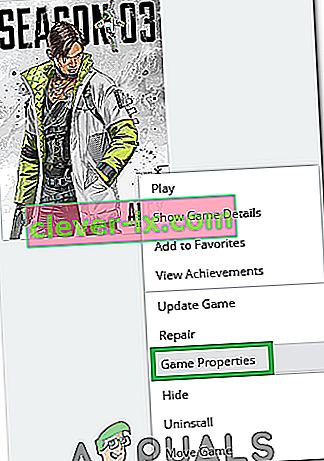
- Na kartě Obecné zrušte zaškrtnutí možnosti „ Povolit Origin In-game pro Apex Legends “.
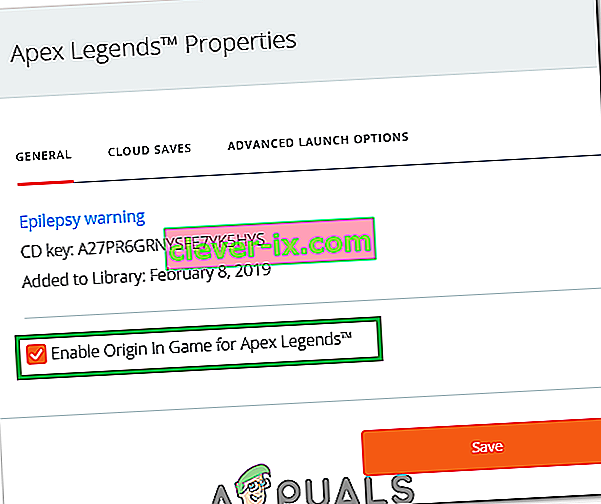
- Vyberte „Uložit“ a úplně zavřete místo původu.
- Restartujte Origin a přihlaste se ke svému účtu.
- Spusťte hru a zkontrolujte, zda problém přetrvává.
Poznámka: Doporučuje se také na chvíli antivirový program zcela deaktivovat a zkontrolovat, zda hra funguje dobře. Zkuste také zavřít program Discord a zkontrolovat, zda problém nezmizí, protože diskord způsobuje u některých lidí zhroucení.
Řešení 10: Nastavení Max FPS
Někteří uživatelé uvedli, že nastavení maximální fps hry na 60 jim pomohlo překonat časté pády a nyní jejich hra běží stabilněji. V tomto kroku proto nastavíme maximální fps hry na 60. K tomu:
- Spusťte Origin a přihlaste se ke svému účtu.
- Klikněte na možnost „Moje herní knihovna“ a poté klikněte pravým tlačítkem na „Apex Legends“.
- Vyberte „Vlastnosti hry“ a poté klikněte na „Pokročilé možnosti spuštění“.
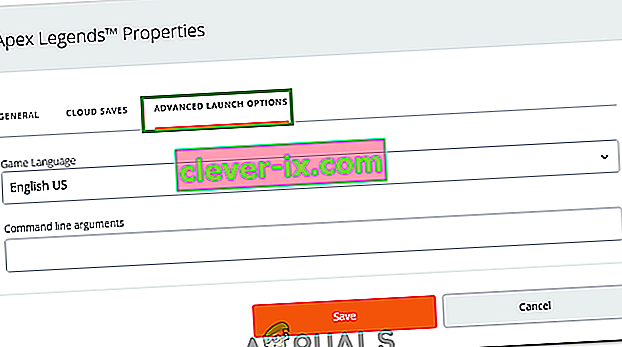
- Zadejte následující příkaz a stisknutím tlačítka „Uložit“ nastavte maximální počet snímků za sekundu.
+ fps_max 60
- Zkontrolujte, zda problém přetrvává.